Ako zakázať zabezpečené zavedenie

- 4783
- 452
- Oskar Bartovič
Secure Boot je funkcia UEFI, ktorá zabraňuje spusteniu neautorizovaných operačných systémov a softvéru počas spustenia počítača. To znamená, že Secure Boot nie je funkcia Windows 8 alebo Windows 10, ale používa iba operačný systém. A hlavným dôvodom, prečo môže byť potrebné vypnúť tieto funkcie, nefunguje na stiahnutie počítača alebo prenosného počítača z jednotky Flash (hoci načítava sa flash jednotka je vyrobená správne).
Ako už bolo spomenuté, v niektorých prípadoch je potrebné odpojiť bezpečné bootovanie v UEFI (na nastavenie zariadenia, ktoré sa práve používa namiesto systému BIOS na základnej doske): Napríklad táto funkcia môže pri inštalácii Windows 7 zasahovať do načítania jednotky alebo disku Flash. XP alebo XP alebo XP alebo ubuntu av iných prípadoch. Jeden z najbežnejších prípadov - správa „Bezpečné nakladanie zabezpečeného zavádzania je nesprávne nakonfigurované“ na pracovnej ploche Windows 8 a 8.1. O tom, ako deaktivovať túto funkciu v rôznych možnostiach rozhrania UEFI a bude diskutovaná v tomto článku.
Poznámka: Ak sa dostanete k tejto inštrukcii s cieľom opraviť chybu zabezpečeného zavádzania, odporúčame vám, aby ste sa najprv oboznámili s týmito informáciami.
Krok 1 - Prejdite na nastavenia UEFI
Aby ste zakázali zabezpečené bootovanie, musíte v prvom rade ísť do nastavení UEFI (prejdite do BIOS) vášho počítača. Za týmto účelom sú poskytnuté dve hlavné metódy.
Spôsob 1. Ak je do počítača nainštalovaný systém Windows 8 alebo 8.1, potom môžete prejsť na pravý panel do parametrov - Zmena parametrov počítača - Aktualizácia a obnovenie - Obnovenie a kliknite na tlačidlo „Znovu načítať“ v špeciálnych možnostiach zavádzania. Potom vyberte ďalšie parametre - Nastavenia UEFI, počítač okamžite načíta na potrebné nastavenia. Čítať viac: Ako ísť do systému BIOS v systéme Windows 8 a 8.1, spôsoby, ako ísť do systému BIOS v systéme Windows 10.
Metóda 2. Keď zapnete počítač, stlačte odstránenie (pre stolné počítače) alebo F2 (pre notebooky sa to stáva - FN+F2). Naznačil som, že zvyčajne používané možnosti klávesnice, pre niektoré materské dosky sa však môžu spravidla líšiť.
Príklady zabezpečeného vypnutia zavádzania na rôznych notebookoch a základných doskách
Nižšie je uvedené niekoľko príkladov vypnutia v rôznych rozhraniach UEFI. Tieto možnosti sa používajú na väčšine ostatných základných dosiek s podporou tejto funkcie. Ak vaša možnosť nie je na zozname, potom sa pozrite na existujúce a s najväčšou pravdepodobnosťou vo vašom systéme BIOS je podobná položka na deaktiváciu zabezpečeného bootovania.
Materské dosky a notebooky asus
Ak chcete zakázať zabezpečené zavádzanie na zariadení ASUS (moderné možnosti), v nastaveniach UEFI prejdite na zavedenie (sťahovanie) - zabezpečené zavádzanie (bezpečné načítanie) a typ OS (typ operačného systému) nainštalujte OTR OS (ďalší OS), Potom uložte nastavenia (kláves F10).

Pri niektorých možnostiach pre základné dosky ASUS na rovnaký účel by ste mali prejsť na kartu Security alebo Boot a nainštalovať parameter zabezpečeného zavádzania do zakázanej hodnoty.
Zabezpečené odpojenie zavádzania na notebookoch s pavilónmi HP a ďalších modelov HP
Ak chcete odpojiť bezpečné zaťaženie na notebookoch HP, postupujte takto: Okamžite, keď zapnete prenosný počítač, stlačte tlačidlo ESC, ponúka sa s možnosťou zadávať nastavenia BIOS do klávesu F10.

Prejdite na konfiguráciu systému systému BIOS Tab a vyberte možnosti zavádzania. V tomto okamihu nájdite položku „Secure Boot“ a nainštalujte ju do stavu „Zakázané“. Uložte vyrobené nastavenia.
Prenosné počítače Lenovo a Toshiba
Ak chcete vypnúť funkciu zabezpečeného zavádzania v UEFI na prenosných počítačoch Lenovo a Toshiba, choďte na UEFI (pri zapnutí musíte spravidla stlačiť kláves F2 alebo FN+F2.
Potom prejdite na kartu Nastavenia zabezpečenia a nainštalujte „zakázané“ do poľa „Secure Boot“. Potom uložte nastavenia (FN + F10 alebo iba F10).
Na notebookoch Dell
Na notebookoch Dell C InSyDeh2O sa bezpečné nastavenia zavádzania nachádzajú v časti „Boot“ - „UEFI Boot“ (pozri pozri. Screenshot).

Ak chcete vypnúť bezpečné zaťaženie, nastavte hodnotu v časti „Zakázané“ a uložte nastavenia stlačením klávesu F10.
Zabezpečte odpojenie zavádzania do ACER
Položka zabezpečeného zavádzania na notebookoch ACER sa nachádza na karte Boot Boot Boot (UEFI), ale v predvolenom nastavení ju nemôžete vypnúť (vložte z povolenej hodnoty v zakázanom). Na stolných počítačoch ACER je rovnaká funkcia odpojená v sekcii autentifikácie. (Možnosť je tiež možná v Advanced - System Configuration).
Aby sa zmena tejto možnosti stala prístupnou (iba pre notebooky Acer), na karte Security musíte nastaviť heslo pomocou SET Supervízora Heslo a až potom bude k dispozícii na vypnutie bezpečného načítania. Okrem toho môže byť potrebné zapnúť režim nakladania CSM alebo staršieho režimu namiesto ueFI.

Gigabajt
Na niektorých základných doskách Gigabyte je na karte BIOS Funkcie k dispozícii zabezpečenie zabezpečenia zabezpečenia zabezpečenia (nastavenia BIOS).

Ak chcete spustiť počítač s načítaním flash jednotky (nie UEFI), budete tiež musieť zapnúť načítanie CSM a predchádzajúcu verziu zaťaženia (pozri. screenshot).
Viac možností vypnutia
Na väčšine notebookov a počítačov uvidíte rovnaké možnosti na nájdenie požadovanej možnosti ako v už uvedených bodoch. V niektorých prípadoch sa niektoré podrobnosti môžu líšiť napríklad v niektorých notebookoch, zabezpečené vypnutie bootovania môže vyzerať ako výber operačného systému v systéme BIOS - Windows 8 (alebo 10) a Windows 7. V takom prípade vyberte Windows 7, je to rovnocenné s vypnutím bezpečného načítania.
Ak máte otázku o konkrétnej základnej doske alebo notebooku, môžete si ju v komentároch opýtať, dúfam, že vám pomôžem.
Okrem toho: Ako zistiť bezpečné zavádzanie zavádzania v systéme Windows je zapnuté alebo zakázané
Skontrolujte, či je funkcia zabezpečenia zavádzania zahrnutá v systéme Windows 8 (8.1) a Windows 10, môžete stlačiť klávesy Windows + R, zadať msinfo32 A stlačte Enter.
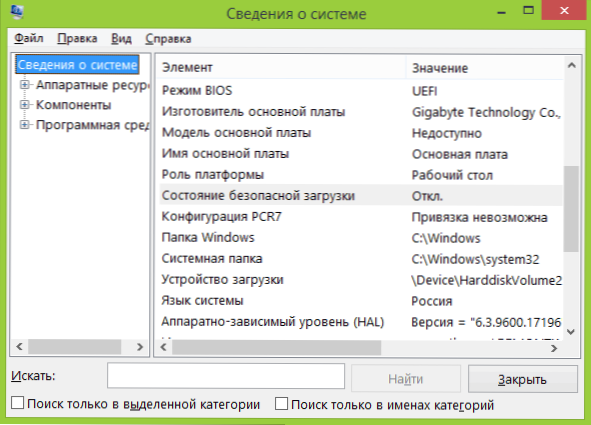
V okne informácií o systéme, po vybratí koreňovej časti v zozname vľavo nájdite položku „Stav stavu stavu“, aby ste získali informácie o tom, či sa táto technológia zapojí.

